Bluetooth ヘッドフォンを Win10 コンピューターに接続する方法
- WBOYWBOYWBOYWBOYWBOYWBOYWBOYWBOYWBOYWBOYWBOYWBOYWB転載
- 2023-07-09 12:25:484548ブラウズ
私たちの日常生活では、Bluetooth デバイスを使用するユーザーがたくさんいます。 Bluetooth デバイスの存在により、一部のケーブル TV デバイスの欠点が大幅に解決されます。しかし、多くの消費者はコンピュータに接続したいが、使用中に接続方法が分からないので、著者がその解決方法を皆さんに紹介します!
Bluetooth ヘッドセットをコンピュータに接続する方法Win10 コンピューター
1. コンピューターのメニュー バーをクリックし、設定値を探します。
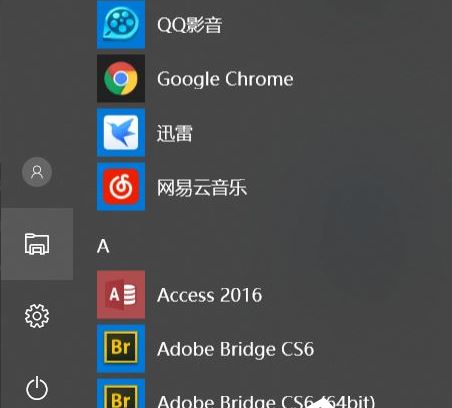
#2. 1 行目を設定します。上に Bluetooth とその他の接続設定があります。クリックするとすぐに Bluetooth がオンになります。
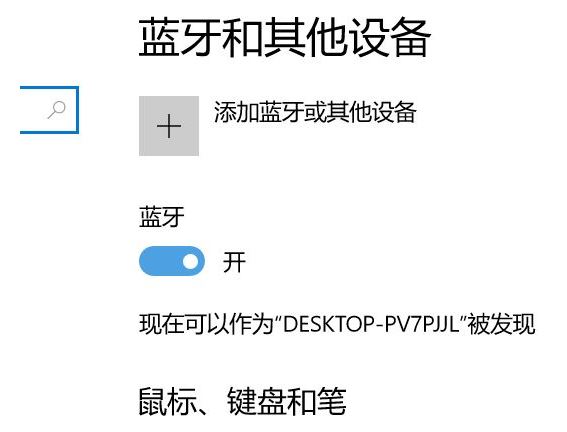
#3. 次に、クリックして Bluetooth デバイスを追加します。
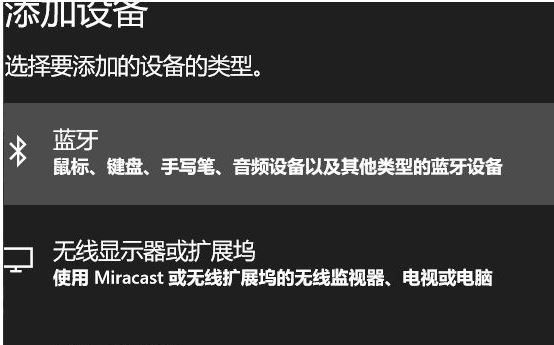
#4. 長押しした後に Bluetooth ヘッドセットが取得されていることを確認します。

#5. クリックして Bluetooth ヘッドセットを接続します。一部のヘッドセットは複数のデバイスに対応できますが、一部のヘッドセットは他のデバイスから切断する必要があります。
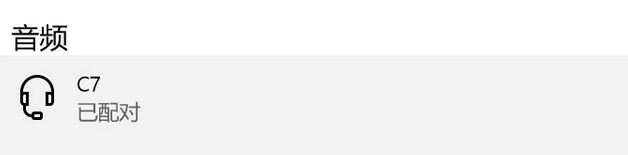
# 6. 接続に失敗した場合は、Bluetooth デバイスを削除してから、Bluetooth 接続を再度有効にすることをお勧めします。
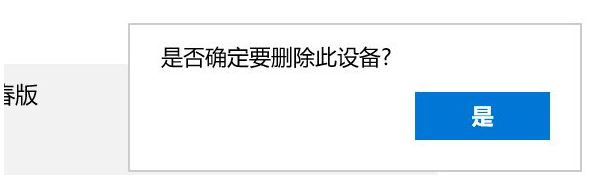
上記は、win10 コンピューターを Bluetooth ヘッドセットに接続する方法です。この方法が皆さんのお役に立てれば幸いです。
以上がBluetooth ヘッドフォンを Win10 コンピューターに接続する方法の詳細内容です。詳細については、PHP 中国語 Web サイトの他の関連記事を参照してください。
声明:
この記事はwindows7en.comで複製されています。侵害がある場合は、admin@php.cn までご連絡ください。
前の記事:モバイルハードドライブが認識されない次の記事:モバイルハードドライブが認識されない

